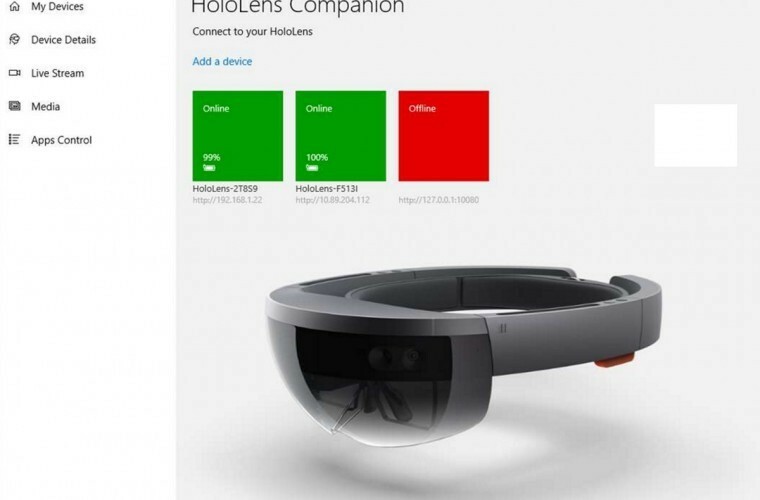תוכנה זו תשמור על מנהלי ההתקנים שלך, ובכך תשמור עליך מפני שגיאות מחשב נפוצות ותקלות חומרה. בדוק את כל הנהגים שלך כעת בשלושה שלבים פשוטים:
- הורד את DriverFix (קובץ הורדה מאומת).
- נְקִישָׁה התחל סריקה למצוא את כל הנהגים הבעייתיים.
- נְקִישָׁה עדכן מנהלי התקנים כדי לקבל גרסאות חדשות ולהימנע מתקלות במערכת.
- DriverFix הורד על ידי 0 קוראים החודש.
HoloLens הוא מכשיר פופולרי מאוד בקרב אנשים. גאדג'ט מציאות מעורבת זה יכול ליצור סביבה שבה אובייקטים פיזיים מתקשרים עם פריטים דיגיטליים.
למרות אופיו העתידני, HoloLens מוטרדת מכמה מהשגיאות הנפוצות ביותר. משתמשים רבים דיווחו כי המכשיר לא יתחבר ל- Wi-Fi.
כמו כן, לא מעט אנשים נתקלו בשגיאה בכתובת ה- IP של HoloLens. במילים אחרות, הכתובת לא עובדת.
למרבה המזל, יש לנו פתרונות לבעיה מרכזית זו והיום נראה לך מה לעשות אם HoloLens לא מתחברת ל- Wi-Fi.
מה אוכל לעשות אם כתובת ה- IP של HoloLens אינה פועלת?
1. ודא שחיבור האינטרנט שלך פועל כהלכה
לפני שתנסה פיתרון טכני יותר, אמת את חיבור הרשת שלך. ודא שהכל בסדר עם נתב ה- Wi-Fi שלך. כמו כן, הפעל מחדש את המכשיר על ידי כיבוי והפעלה לאחר 30 שניות.
בדוק אם מכשירים אחרים (כגון מחשב נייד וטלפון נייד) יכולים להתחבר לרשת Wi-Fi.
כבר כתבנו רבות על בעיות Wi-Fi. הוסף דף זה לסימניות למקרה שתזדקק לו מאוחר יותר.
אם הכל נראה בסדר עם חיבור ה- Wi-Fi שלך, עבור לפתרון הבא למטה.
2. השבת חומת אש
אנשים רבים אמרו שהם יכולים לגשת למכשיר דרך פורטל המכשירים, אך הם לא יכולים להתחבר לאפליקציות כמו Fologram ב- HoloLens. בעיה זו עלולה להיגרם על ידי חומת האש שלך.
לכן, השבת את חומת האש של Windows ו / או כל חומת אש של צד שלישי, ובצע את השלבים המתוארים להלן.
- הפעל מחדש את HoloLens.
- נקה את כל חלונות היישומים הצפים שלך (אריחים).
- הפעל מחדש את המחשב האישי שלך.
- ודא שה- HoloLens והמחשב האישי שלך נמצאים באותה רשת Wi-Fi.
- הפעל מחדש את אפליקציית Fologram ונסה להתחבר.
3. השבת כל רשת משלימה
אם הפתרון שלמעלה לא פעל, נסה להשבית רשתות אחרות שאינן מחוברות ל- HoloLens.
- לך ל לוח בקרהואז בחר רשת ואינטרנט, ואז חיבורי רשת.
- לחץ על שינוי הגדרות מתאם.
- השבת רשת כלשהי שאינה מחוברת לאותה רשת כמו HoloLens שלך.
- הפעל מחדש את HoloLens ואת המחשב האישי שלך.
סיכום
אי היכולת לחבר HoloLens ל- Wi-Fi היא נושא מרכזי שהופך את המכשיר לבלתי שמיש. למרבה המזל, יש לנו כמה פתרונות העומדים לרשותך. בדוק את חיבור הרשת שלך, השבת את חומת האש שלך, או השבת כל רשת משלימה.
האם הפתרונות שלנו עזרו לך לפתור את הבעיה? האם מצאת דרך אחרת לחבר את ה- HoloLens שלך ל- Wi-Fi? אנא יידע אותנו בסעיף ההערות למטה!
פריטים קשורים שאתה צריך לבדוק:
- מכאן ניתן לרכוש מכשיר HoloLens
- כיצד לפתור בעיות תכופות של מציאות מעורבת של Windows
- כך ניתן להשתמש באמולטור HoloLens